IOS 14:ssä on lisäominaisuus vuotaneiden salasanojen havaitsemiseksi

Toinen erittäin hyödyllinen iOS 14:n suojausominaisuus.

Apple on juuri julkaissut laiteohjelmiston päivityspaketin AirPods Pro -kuulokesarjalle, jonka mukana tulee ominaisuus, joka tukee muiden ihmisten äänen parantamista keskustelun aikana, mikä auttaa kuulokkeiden kuuloa toimimaan erikoistuneena kuulokojeena. Tämä hyödyllinen ominaisuus on nimeltään Conversation Boost, ja tässä artikkelissa kerrotaan, kuinka voit aktivoida sen ja kokea sen.
Mikä on Conversation Boos?
Apple ei selitä tarkalleen, miten Conversation Boost toimii, mutta se on pohjimmiltaan esteettömyysominaisuus, jonka avulla AirPods Pron käyttäjät voivat kuulla ympärillään olevien ihmisten äänet huomattavasti kovemmin ja selkeämmin. Tämän ansiosta AirPods Pro toimii kuulokojeen tavoin.
Tarkemmin sanottuna Conversation Boost lisää äänen tasoa ympäristöstä, joka saavuttaa käyttäjän korviin tietyillä taajuuskaistoilla (pääasiassa ihmisäänen taajuudella), mikä auttaa ympärillä olevien ihmisten ääniä selkenemään. Tämä käsittely estää myös kokonaisvoimakkuuden ylittämästä tiettyä tasoa, joten sinun ei tarvitse pelätä äänen olevan liian kovaa tai kiihottavaa.
Erityiset kuulokojeet on räätälöity kunkin henkilön erityisiin kuulotarpeisiin, joten Conversation Boost ei ole yhtä tehokas. Vaikka sinulla ei olisi kuuloongelmia, mutta haluat silti kuulla ympärilläsi käyvät keskustelut selkeämmin, tämä on myös hyödyllinen ominaisuus, jota sinun tulee hyödyntää.
Conversation Boost -ominaisuuden vaatimukset
Ensinnäkin huomaa, että tämä ominaisuus on käytettävissä vain AirPods Prossa, ei tavallisissa AirPodeissa.
Lisäksi Conversation Boost on saatavilla vain iOS:ssä ja iPadOS 15:ssä tai uudemmissa. Tarvitset myös laiteohjelmistoversion 4A400 tai uudemman.
Tarkista laiteohjelmistoversio liittämällä AirPods Pro iPhoneen tai iPadiin ja avaamalla Asetukset. Valitse asetuksista Yleiset ja sitten Tietoja. Vieritä alaspäin, kunnes näet "AirPods Pro", ja napauta kuulokkeiden nimeä nähdäksesi käynnissä oleva versio.
Et voi päivittää laiteohjelmistoa manuaalisesti, vaan pidä vain AirPods Pro kytkettynä iPhoneen tai iPadiin, niin ne päivittyvät automaattisesti.
Kuinka ottaa Conversation Boost käyttöön AirPods Prossa
Conversation Boost - Conversation Boost - ei ole itsenäinen ominaisuus, vaan paketti mukautettuja asetuksia läpinäkyvyystilassa. Aktivointi tapahtuu seuraavasti.
Avaa ensin Asetukset, vieritä sitten alas ja valitse Esteettömyys. Vieritä tässä alas ja valitse Ääni-osiossa "Audio/Visual".
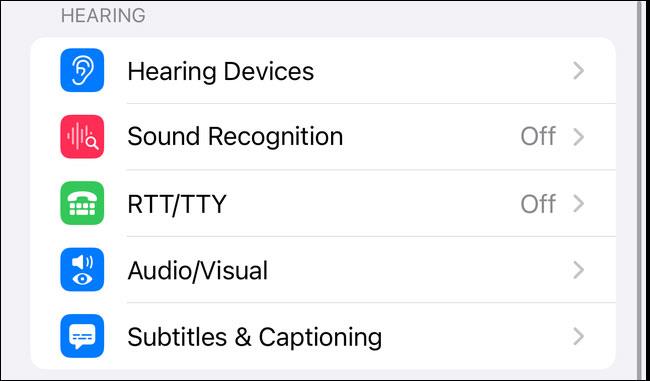
Napauta seuraavaksi "Kuulokemajoitukset" > "Läpinäkyvyystila" ja paina kytkintä ottaaksesi "Conversation Boost" -ominaisuuden käyttöön.
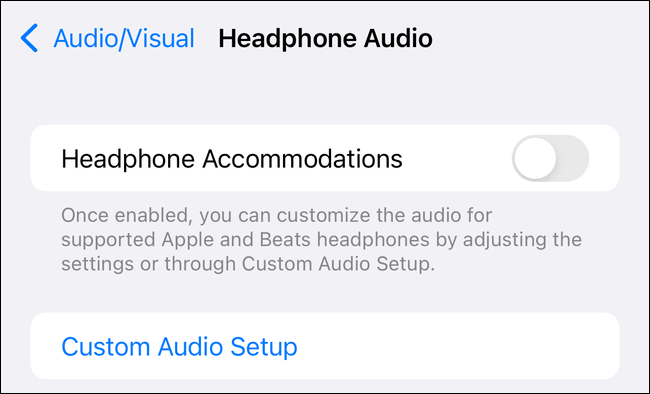
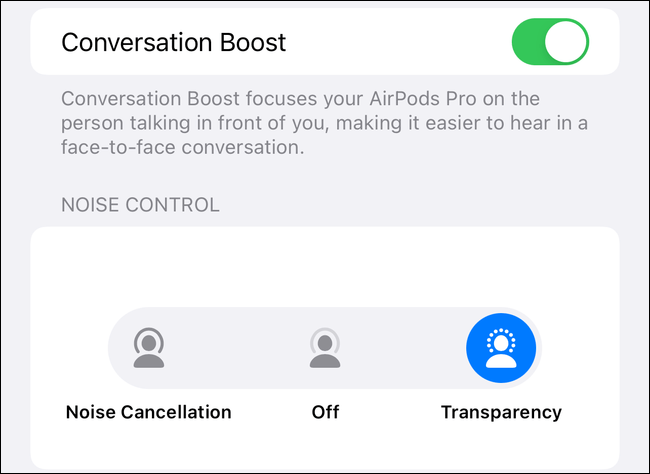
Kaikki on niin yksinkertaista, toivotan menestystä!
Toinen erittäin hyödyllinen iOS 14:n suojausominaisuus.
Oletko koskaan ollut ärsyyntynyt siitä, että iPhone tai iPad joskus käynnistää näytön automaattisesti ilmoituksen saapuessa?
Google-widgetit iOS 14:lle tarjoavat käyttäjille kätevämpiä ominaisuuksia.
Virran sammuttaminen on yleensä yksinkertainen toimenpide mobiililaitteilla, jonka kuka tahansa voi tehdä, iPad ei ole poikkeus.
Lopuksi Apple sallii myös Android-laitteiden käyttäjien käyttää FaceTimea.
Oletko koskaan kokenut ilmiötä, jossa iPhonesi näyttö syttyy tai tummuu automaattisesti "epätavallisella" tavalla aiheuttaen paljon epämukavuutta?
Määrittämällä AirPod-laitteillesi yksilöllisen nimen löydät helposti kuulokkeet ja yhdistät niihin tarvittaessa.
IPhonen käyttöliittymä on yleensä melko yksinkertainen ja intuitiivinen, mutta joskus jotkut asiat näkyvät silti ilman selitystä, mikä saa käyttäjät hämmentymään.
Applen uusin MagSafe langaton lataus ja kotelo on alkanut saapua käyttäjille odotettua aikaisemmin.
Tämä artikkeli näyttää, kuinka voit muuttaa järjestelmän nimeä kaikissa iPad-sukupolvissa, joissa on iOS 12 tai uudempi.
Ottamalla käyttöön iCloud+ (plus) -tilauspaketin Apple on tarjonnut käyttäjille varsin hyödyllisen ominaisuuden, joka on mahdollisuus määrittää mukautettu sähköpostitoimialue.
Jos käytät säännöllisesti Apple AirPods -kuulokkeita kuunnellaksesi musiikkia ja podcasteja joka päivä, voit käyttää "seuraava kappale"-eleitä tai palata edelliseen kappaleeseen suoraan kuulokkeissa.
Tämä hyödyllinen ominaisuus on nimeltään Conversation Boost, ja tässä artikkelissa kerrotaan, kuinka voit aktivoida sen ja kokea sen.
Voit nopeasti määrittää toiston tai keskeyttää musiikin toiston napauttamalla puhelimen takaosaa kaksi tai kolme kertaa.
Yksityisyyden hallinta henkilökohtaisissa teknologialaitteissa, kuten puhelimissa ja tableteissa, on käyttäjien oikeutettu vaatimus.
Onko mahdollista lähettää tekstiviestejä iPadista?
Oletusarvoisesti iPhonesi valokuvat ja videot koodataan Applen kehittämiin eri muotoihin. Näissä muodoissa useimmat kolmannen osapuolen muokkausohjelmistot ja -laitteet ovat yhteensopimattomia, eikä niitä siksi voida lukea.
iOS-käyttäjät eivät todennäköisesti ole vieraita iMessagelle.
Voit säästää iCloud-tilaa siirtämällä valokuvia ja videoita iCloud-kuvista Google Kuviin. Sinun ei tarvitse tehdä sitä manuaalisesti, Applella on mahdollisuus siirtää valokuvia iCloud Photosista Google Kuviin.
Hyvällä suojausominaisuuksilla varustetut laitteet, kuten iPhone ja iPad, todennustietojen, kuten Apple ID -salasanan tai laitteen lukituksen avauskoodin, unohtaminen vahingossa on selvästi suuri ongelma.
Sound Check on pieni mutta varsin hyödyllinen ominaisuus iPhone-puhelimissa.
iPhonen Photos-sovelluksessa on muistiominaisuus, joka luo kokoelmia valokuvista ja videoista musiikin kanssa, kuten elokuva.
Apple Music on kasvanut poikkeuksellisen suureksi julkaisunsa jälkeen vuonna 2015. Se on tähän mennessä maailman toiseksi suurin maksullinen musiikin suoratoistoalusta Spotifyn jälkeen. Musiikkialbumien lisäksi Apple Music tarjoaa myös tuhansia musiikkivideoita, 24/7-radioasemia ja monia muita palveluita.
Jos haluat taustamusiikkia videoihisi tai tarkemmin sanottuna äänittää soivan kappaleen videon taustamusiikkina, on olemassa erittäin helppo ratkaisu.
Vaikka iPhonessa on sisäänrakennettu sääsovellus, se ei toisinaan tarjoa tarpeeksi yksityiskohtaisia tietoja. Jos haluat lisätä jotain, App Storessa on paljon vaihtoehtoja.
Albumeista olevien kuvien jakamisen lisäksi käyttäjät voivat lisätä valokuvia jaettuihin albumeihin iPhonessa. Voit lisätä kuvia automaattisesti jaettuihin albumeihin ilman, että sinun tarvitsee työskennellä albumista uudelleen.
On kaksi nopeampaa ja yksinkertaisempaa tapaa asettaa ajastin/ajastin Apple-laitteellesi.
App Storessa on tuhansia upeita sovelluksia, joita et ole vielä kokeillut. Yleisimmät hakutermit eivät välttämättä ole hyödyllisiä, jos haluat löytää ainutlaatuisia sovelluksia, eikä ole hauskaa aloittaa loputonta vierittämistä satunnaisten avainsanojen avulla.
Blur Video on sovellus, joka sumentaa kohtauksia tai mitä tahansa sisältöä, jonka haluat puhelimeesi, jotta voimme saada haluamamme kuvan.
Tämä artikkeli opastaa sinua asentamaan Google Chromen oletusselaimeksi iOS 14:ssä.



























